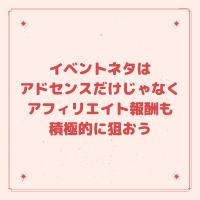新しくブログを作り、Googleアドセンスでサイトを追加しました。
これまで1度しかアドセンスの申請をしたことがなかったので、今回が2回目の申請となります!
1回目のときは色々入力する項目があったので、時間がかかったイメージがあったのですが、2回目はあっという間に終わりました。
アドセンス申請の結果については別の機会に報告しますが、今回はサイトを追加する場合の申請方法について紹介していきます。
Googleアドセンスでサイトを追加して申請する方法
新しいブログをアドセンスに申請するときの方法を紹介します。
(2021年12月27日現在のやり方)
まずは、GoogleAdSenseのページを開き、左にある「サイト」をクリックします。
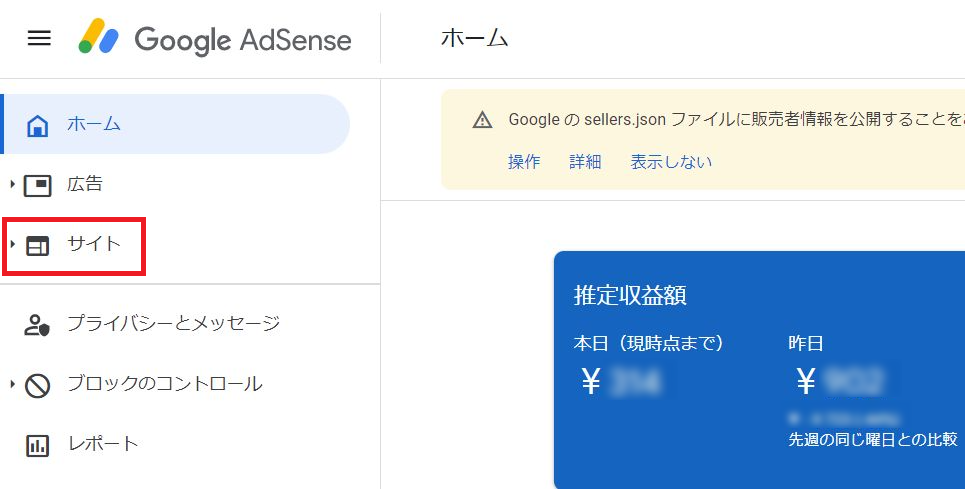
すると、アドセンスのアカウントに登録されているサイトが表示されました。
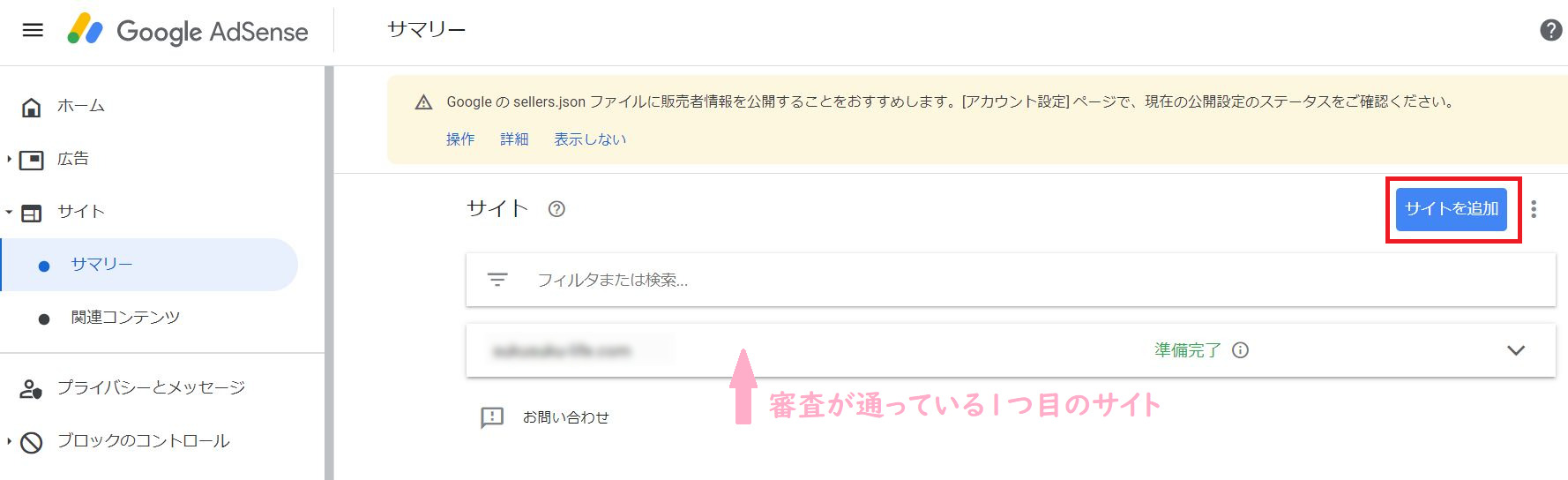
私はアドセンス広告を貼っているサイトは1つだけです。
審査が通っていると緑色の文字で「準備完了」と表示されます。
新しいブログを申請に出す場合、右上にある「サイトを追加」をクリックします。

すると、サイトのURLを入力する画面が出てきました。
ここに新しいブログのURLを入力し、「保存して次へ」をクリックします。
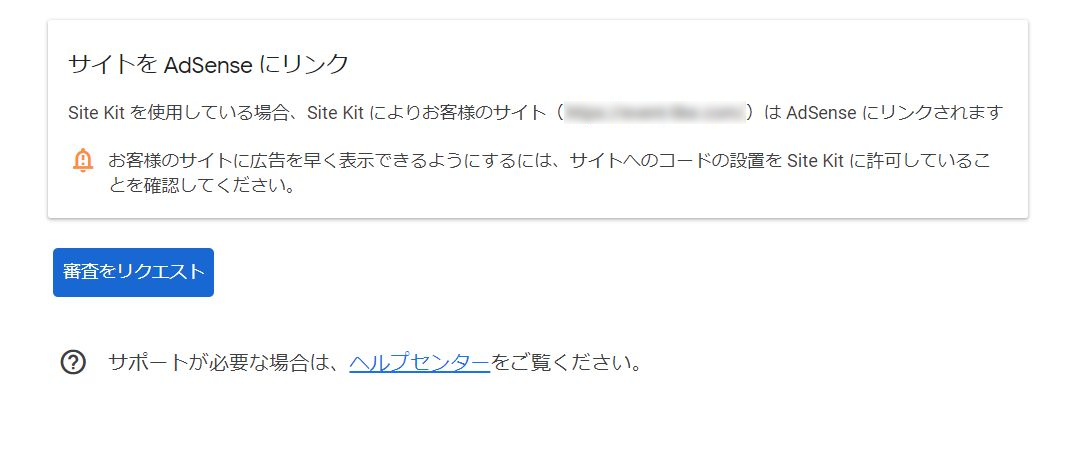
「審査をリクエスト」をクリックします。
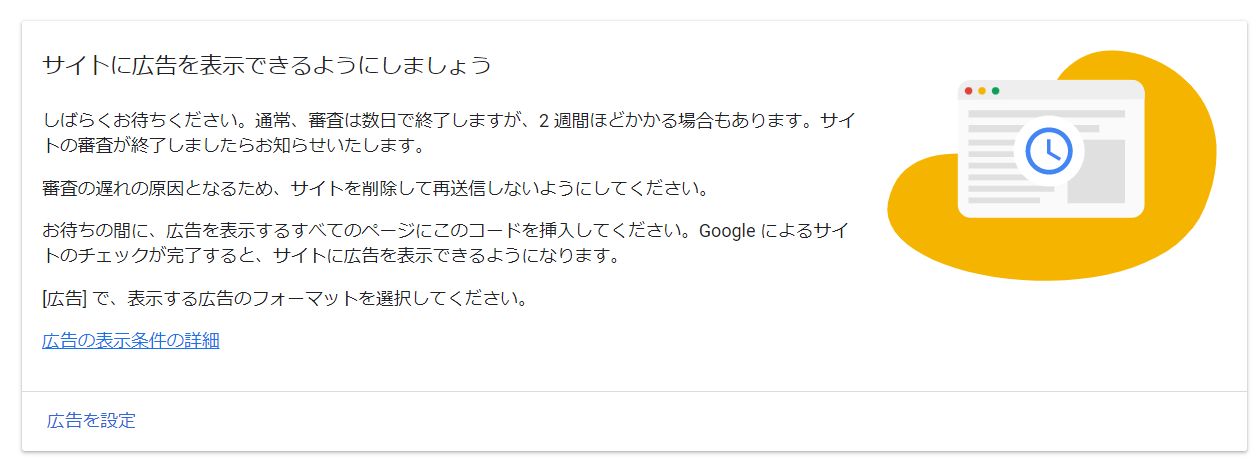
すると、審査中のメッセージが表示されました。
これで申請ができました!
基本的には新しいブログのURLを入力しただけです。
次に広告を表示できるようワードプレスに設定します。
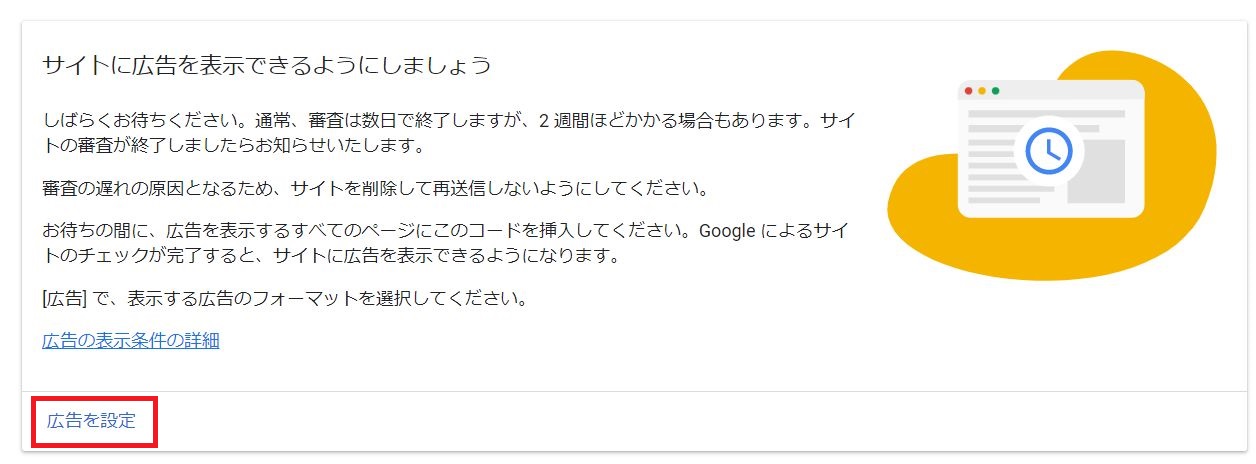
下にある「広告を設定」をクリックします。
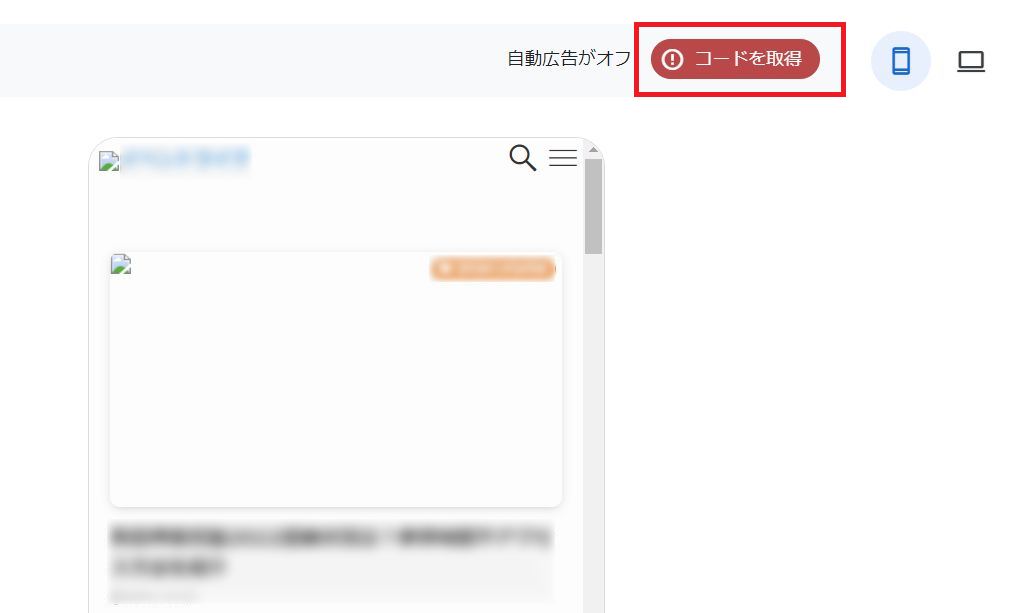
広告の設定画面になりました。
右上にある「コードを取得」をクリックするとコードが出てくるので、コピーしておきます。
ワードプレスのheadタグ内にコピーしたコードを追加します。
追加する場所はテーマによって変わってきます。
SWELLの場合で説明しますと、「外観→カスタマイズ」をクリックします。
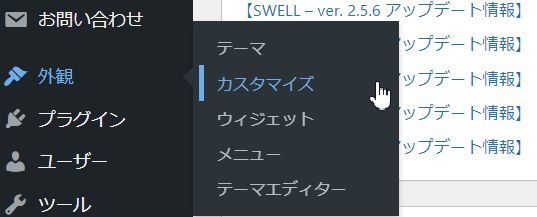
左側にある「高度な設定」をクリックします。
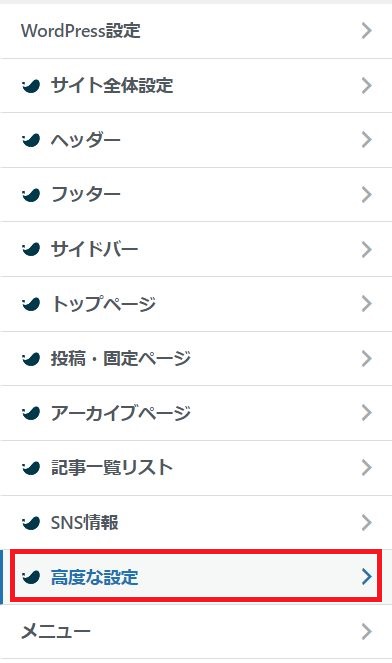
すると、コードを入力する画面が出てくるので、1番上にある「headタグ終了直前に出力するコード」に先ほどコピーしたコードを貼り付けます。
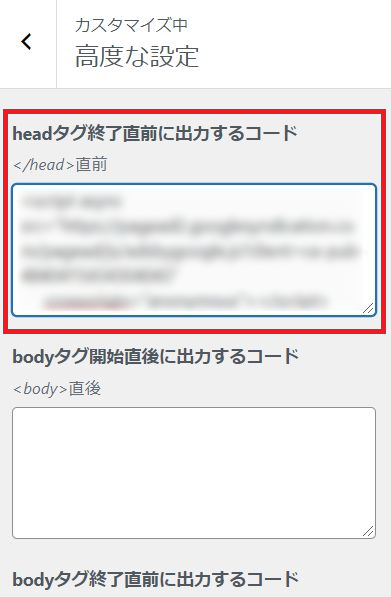
「公開」をクリックすれば設定が完了です!
他のテーマでもheadタグに貼り付ける場所があるはずなので、探してみてください。
ちなみにJINの場合は、「HTMLタグ設定」の「head内」に貼り付けます。
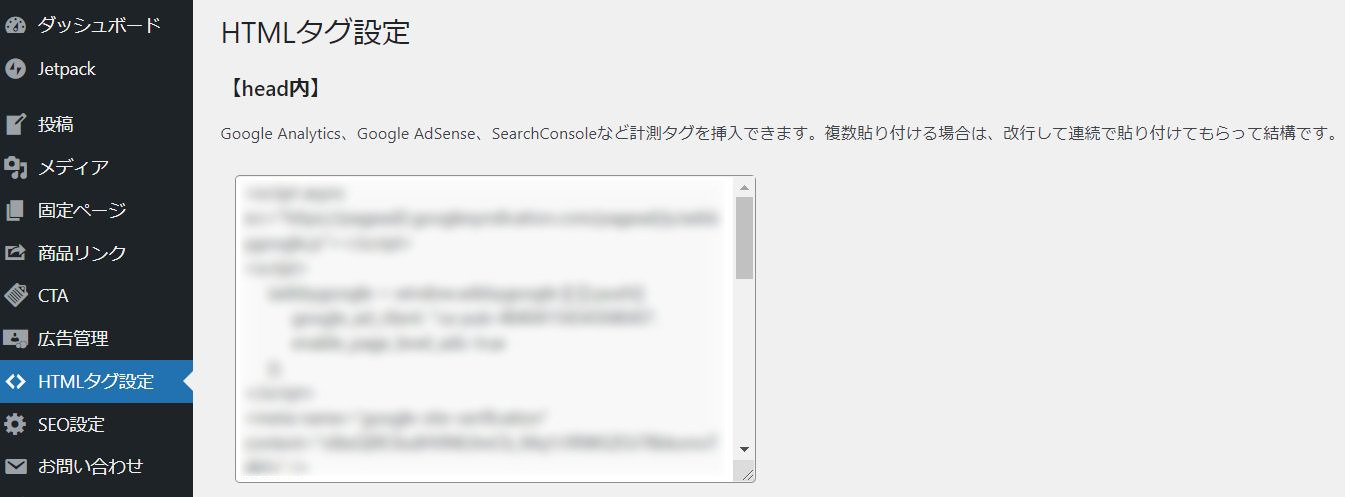
また、直接headタグ内にコードを貼り付けることもできるので、そちらも紹介します。
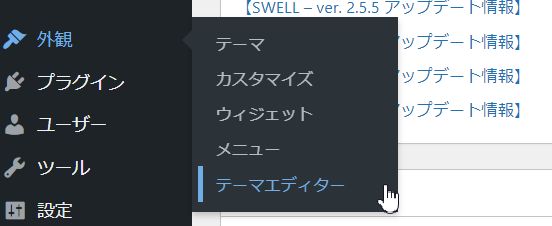
「外観→テーマエディター」をクリックします。
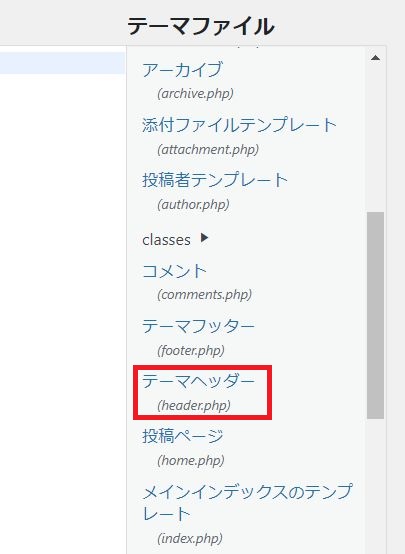
コードが書かれている画面が出てきますが、右側にある「テーマヘッダー(header.php)」をクリックします。
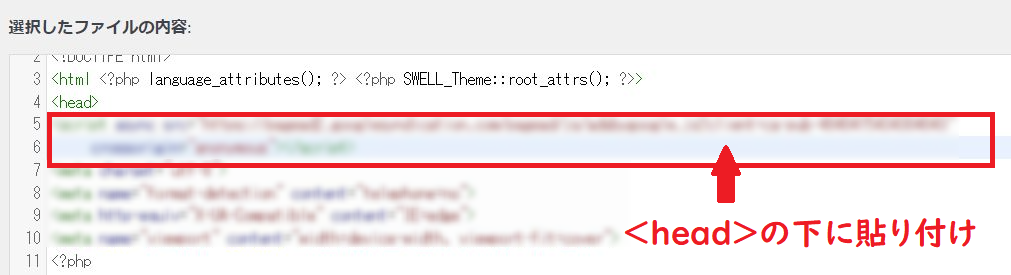
<head>と書かれたコードがあるので、その下にコピーしたコードを貼り付けて更新します。
この方法でも設定が可能です!
こんな感じで申請が完了すると、「承認手続きを進めています」と表示されるようになります。
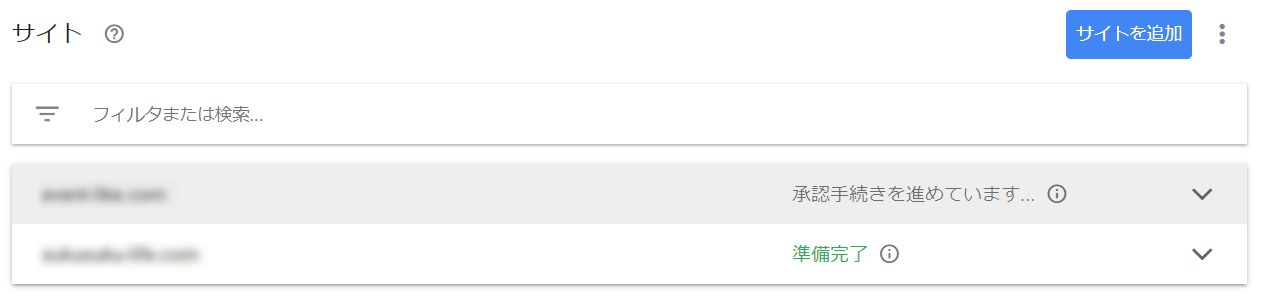
アドセンスの審査は厳しい?
アドセンスの審査は年々厳しくなっていると言われています。
私の周りでも不合格になって何度も申請を出している人が何人かいます。
私は1つ目のブログを審査に出したときは、1回で合格しました。
しかも次の日に合格の通知が来ました。
でも今は厳しいと聞くので、ものすごくドキドキしています!
結果はどうなるのか…?
また別の機会に報告したいと思います。